如何快速跳转到某个方法,类
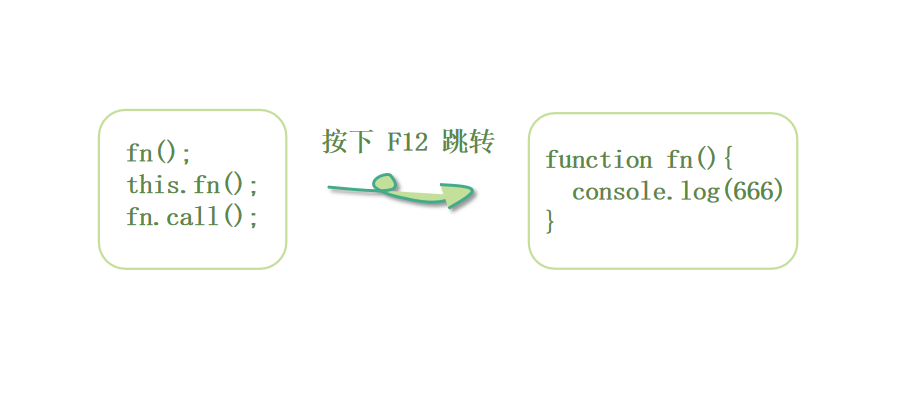
本章节将带你领略Sublime编辑器一个很强大的功能:快速跳转。通过这个功能,你可以无缝切换文件,跳转至xx行,定位到关键字等等。一旦掌握,操作起来会令人眼花缭乱,话不都说,快来看看吧!
1. 跳转页面
要使用快速跳转功能,首先唤起搜索面板 Ctrl+P,快捷键如下:
| 说明 | Windows/Linux |
MacOS |
|---|---|---|
| 触发快速搜索框 | Ctrl+P | ⌘+P |
1.1 跳转页面
快速搜索支持模糊搜索,所以我们只需要简单输入就能找到目标文件。
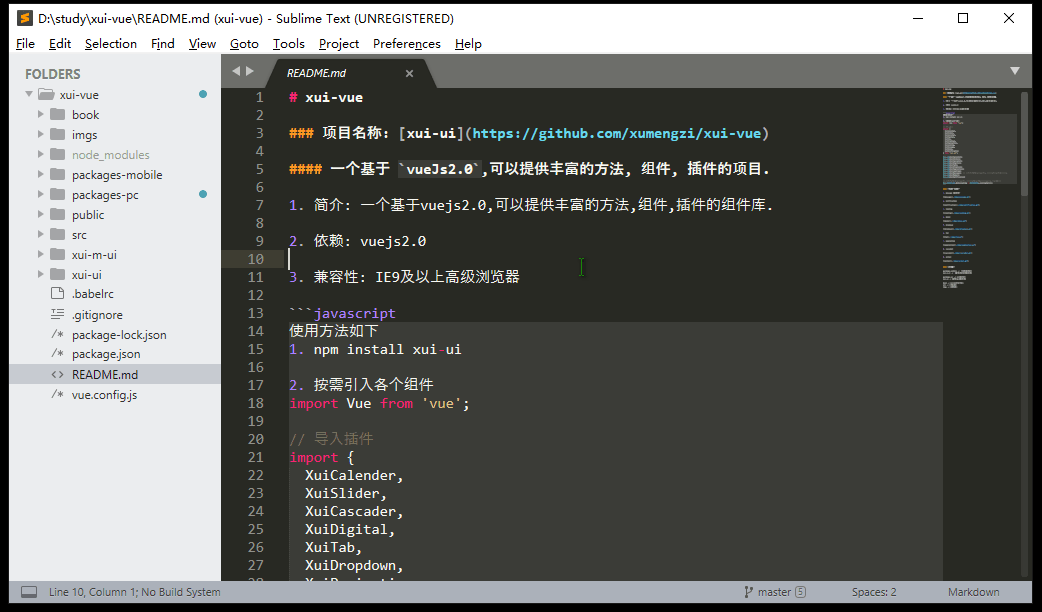
1.2 跳转行数
在目标文件,唤出搜索面板,输入:10即可跳转到第10行,如果不够就会跳转最后一行。
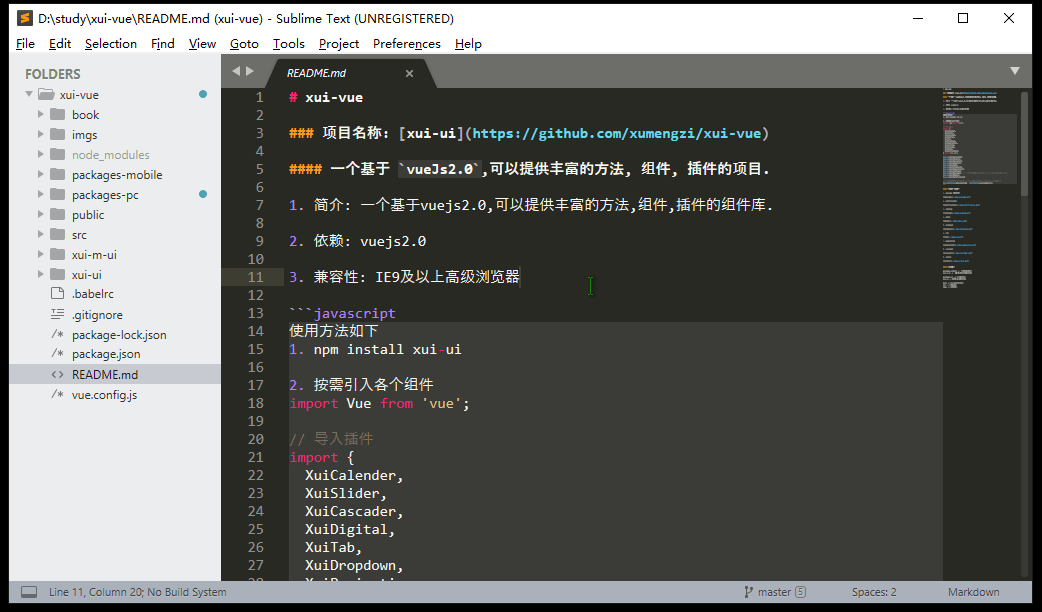
1.3 跳转符号
在css文件唤起搜索面板,可以使用@xxx,上下箭头和鼠标选定即可跳转至对应的行。
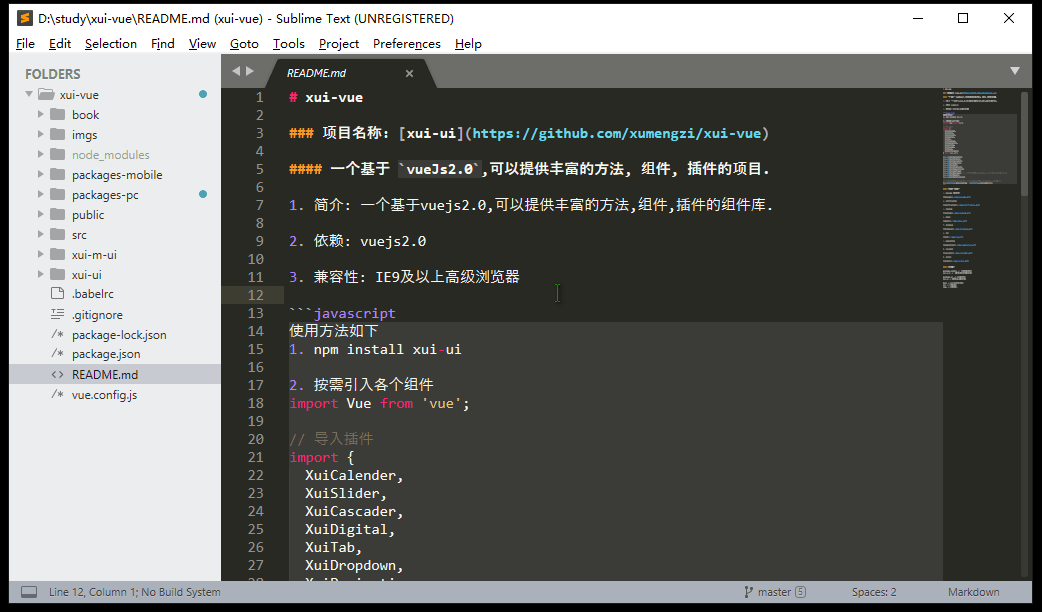
1.4 搜索关键字
搜索文档里的关键字,以#xxx开头,模糊匹配内容,回车跳转到目标位置。
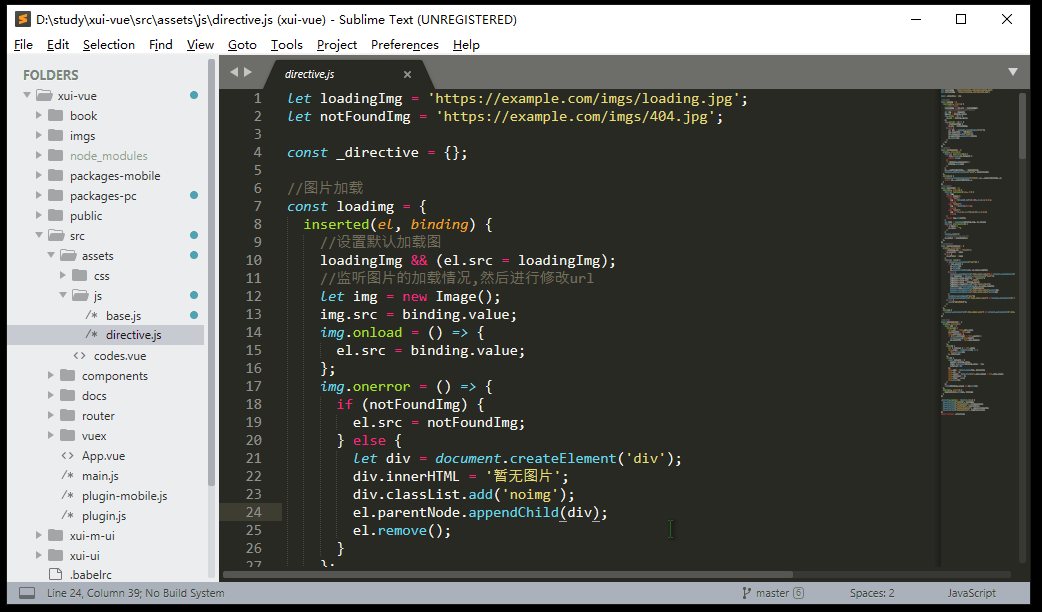
1.5 混合使用
我们可以混合使用这些命令,比如查找文件后定位到某个关键字处。比如base.js@xx,就可以跳转到base.js的一个函数里。
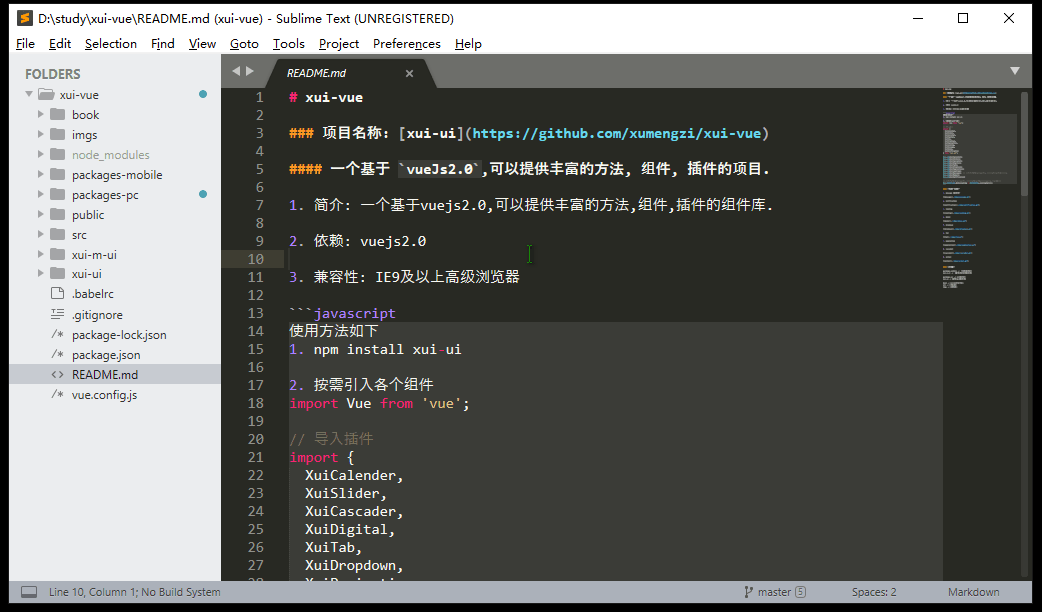
2. 跳转方法
跳转到指定方法也非常简单,在调用的地方,按下F12即可跳转到该函数定义的地方。

3. 总结
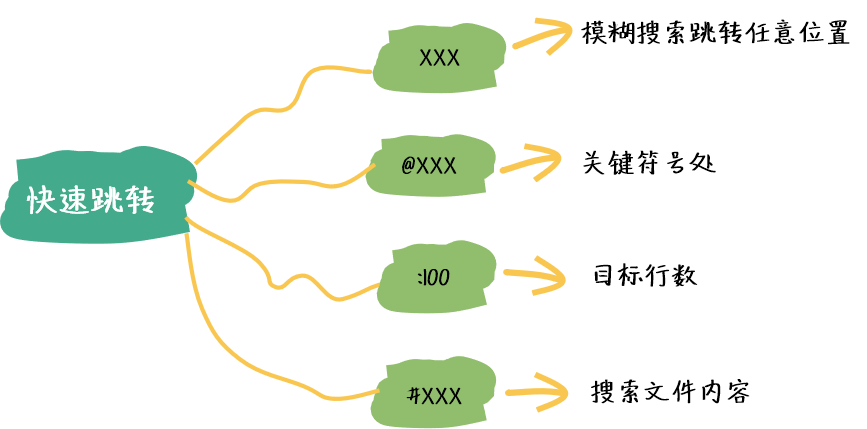
通过本章节的学习,我们可以快速的掌握编辑器里面的文件查找,关键字跳转,函数定位等功能。而这些功能将会给我们工作带来极大的便利性。快去试试吧!